Comment vérifier si une mise à jour est installée sous Windows
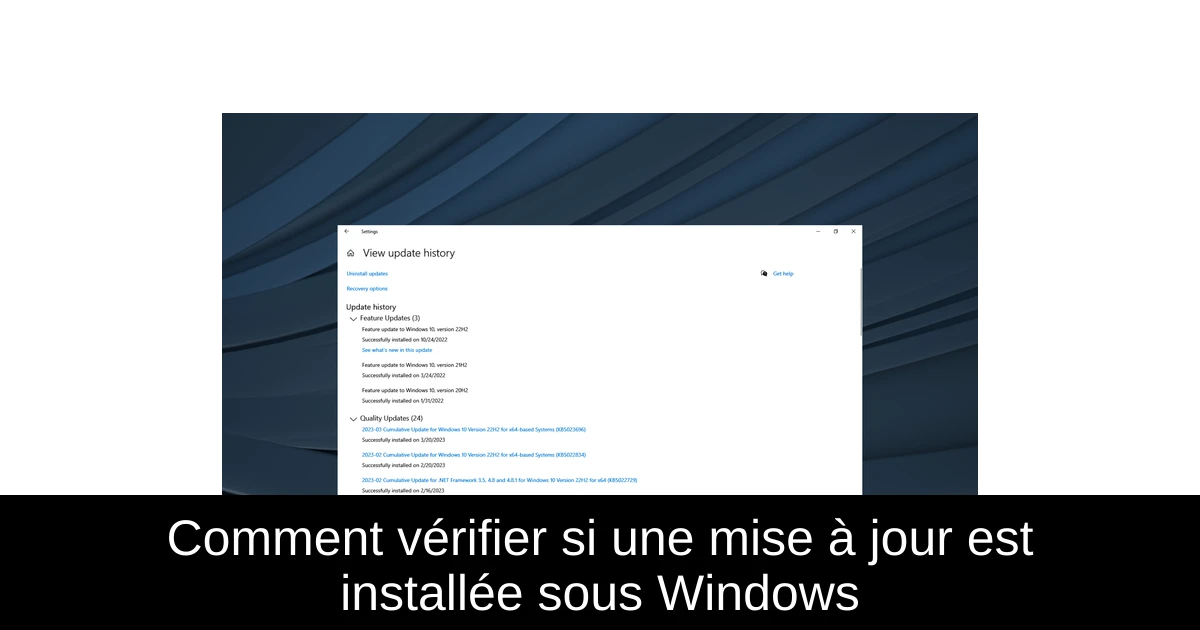
Dans le monde numérique d'aujourd'hui, garder son système d'exploitation à jour est crucial pour garantir une expérience optimale. Les mises à jour de Windows apportent non seulement des corrections de bogues, mais elles ajoutent également de nouvelles fonctionnalités et renforcent la sécurité de votre ordinateur. Cependant, il arrive que certaines mises à jour posent problème, ce qui rend nécessaire de savoir si elles ont été bien installées. Dans cet article, nous allons vous montrer comment vérifier si une mise à jour est installée sur votre système Windows de manière simple et efficace. Suivez-nous dans ce guide pour tout savoir sur ce sujet essentiel.
1. Vérifier la version de Windows OS
La première étape pour savoir si une mise à jour est installée consiste à vérifier votre version de Windows. Cela vous permettra de comparer votre version avec les mises à jour récentes publiées par Microsoft. Voici comment procéder :
- Appuyez sur le bouton Démarrer et sélectionnez Réglages.
- Accédez à Système.
- Cliquez sur l'onglet À propos.
- Dans la section Spécifications de Windows, vous pourrez consulter les informations sur votre système, telles que le numéro de version et la date d'installation.
En comparant ces informations avec celles des mises à jour récentes, vous pourrez facilement déterminer si vous avez les dernières installations ou non.
2. Consulter l'historique des mises à jour installées
Windows permet également d'accéder à un historique des mises à jour installées, ce qui est particulièrement utile pour identifier celles qui pourraient causer des problèmes. Pour voir les mises à jour récemment installées, suivez ces étapes :
- Appuyez sur Démarrer et allez dans Réglages.
- Dirigez-vous vers Mise à jour et sécurité.
- Cliquez sur Mises à jour de Windows.
- Appuyez sur Historique des mises à jour.
- Vous pourrez ainsi visualiser toutes les mises à jour récemment installées, avec leurs dates et détails.
Si nécessaire, vous avez également la possibilité de désinstaller certaines mises à jour en sélectionnant l'option appropriée dans cette section.
3. Utiliser l'invite de commande ou PowerShell
Pour les utilisateurs avancés, il est possible de vérifier les mises à jour via l'invite de commande ou PowerShell. Cette méthode vous permet d'obtenir une liste détaillée des mises à jour installées. Voici comment procéder :
- Appuyez sur Windows + R pour ouvrir la fenêtre Exécuter, tapez cmd et appuyez sur Ctrl + Shift + Entrée.
- Acceptez l'invite de contrôle de compte d'utilisateur.
- Collez la commande suivante : wmic qfe list full /format:table et appuyez sur Entrée.
Cette commande affiche un tableau listant toutes les mises à jour récentes, ce qui vous permet de voir rapidement celles qui sont installées sur votre système.
Conclusion
Vérifier si une mise à jour est installée sur Windows est une étape essentielle pour assurer la santé et la fluidité de votre système. Que ce soit via les paramètres, l'historique des mises à jour ou les outils en ligne de commande, il existe plusieurs méthodes pour y parvenir. N'oubliez pas que garder votre système à jour améliore non seulement les performances de votre appareil, mais contribue également à sa sécurité. N'attendez plus, lancez une vérification de votre système dès aujourd'hui et assurez-vous qu'il fonctionne à son meilleur niveau !
Passinné en jeuxvidéo, high tech, config PC, je vous concote les meilleurs articles Nous nous aidons de l'IA pour certain article, si vous souhaitez nous participer et nous aider hésitez pas à nous contacter

Newsletter VIP gratuit pour les 10 000 premiers
Inscris-toi à notre newsletter VIP et reste informé des dernières nouveautés ( jeux, promotions, infos exclu ! )












